Змінити/видалити паролі Google Chrome | Nordpass, дивіться всі паролі, збережених на вашому обліковому записі Google
Дивіться всі паролі, збережені на вашому обліковому записі Google
Contents
- 1 Дивіться всі паролі, збережені на вашому обліковому записі Google
- 1.1 Як відобразити, змінити або видалити паролі, збережені в Google Chrome ?
- 1.2 Доступ до своїх записаних паролів у Chrome
- 1.3 Відображення або видалення записаних паролів у налаштуваннях браузера Chrome
- 1.4 Як змінити записані паролі на Chrome ?
- 1.5 Чи корисно зберігати паролі в Google Chrome ?
- 1.6 Що найкраще: Nordpass або навігатор ?
- 1.7 Дивіться всі паролі, збережені на вашому обліковому записі Google
- 1.8 Google Пароль Пароль Менеджер паролів
2. Відображається більш -менш довгий список, який займає рейтинг в алфавітному порядку сайту або онлайн -сервісу. Визначені сайти з мульти-обліком.
Як відобразити, змінити або видалити паролі, збережені в Google Chrome ?
Chrome – це найбільш використаний браузер у світі з 63,16 % частки ринку, повідомляє Statcounter.com. Це дуже вражає, оскільки Chrome був запущений у 2008 році, приблизно через п’ять років після Firefox та Safari.
- Доступ до своїх записаних паролів у Chrome
- Відображення або видалення записаних паролів у налаштуваннях браузера Chrome
- Як змінити записані паролі на Chrome ?
- Що найкраще: Nordpass або навігатор ?
Є багато причин, чому цей браузер такий популярний. Репутація Google, швидкість його навігації, її зручний інтерфейс та сумісність з Android -домінуючими факторами для багатьох користувачів. Крім того, Chrome пропонує інтегровані функції, такі як менеджер паролів та багато інших корисних розширень. Загалом, він містить усе, що може бажати користувача браузера.
Якщо ви схожі на мене, хто ніколи не думає прочитати контекстні повідомлення браузера, ви можете закінчити велику кількість записаних паролів. Або ви записуєте їх добровільно, тому що це дуже практично. У будь -якому випадку, ви вже перевірили або очистили свої паролі у своєму браузері Chrome ? Якщо це не так, саме час це зробити. Ви можете бути здивовані кількістю ідентифікаційної інформації, записаної там. Крім того, якщо ви використовуєте інші менеджери паролів, ви можете очистити свої дані для власного спокою.
Доступ до своїх записаних паролів у Chrome
Як користувач Chrome, ви можете отримати доступ до своїх записаних паролів по -різному. Ви можете знайти їх у налаштуваннях браузера Chrome або в Google Manager Manager.
Відображення або видалення записаних паролів у налаштуваннях браузера Chrome
Щоб відобразити свої паролі, виконайте наведені нижче кроки:
- Запустити Chrome.
- Клацніть на піктограму трьох точок на крайній правій панелі інструментів Chrome.
Google Пароль Менеджер дозволяє видалити записані паролі. Знайте, що всі паролі видалені за допомогою диспетчера паролів остаточно видалені.
Як змінити записані паролі на Chrome ?
Щоб змінити свої паролі, спочатку потрібно синхронізувати свій обліковий запис Google на всіх своїх пристроях. Зробити це :
-
Відкрийте веб -сайт, який ви хочете оновити пароль.
Тепер, щоб змінити свої паролі:
-
Відкрийте Chrome і натисніть на значок вашого профілю у верхньому правому куті. Клацніть на значок ключа, що призведе до ваших записаних паролів. Тепер натисніть на відображення та керувати записаними паролями у своєму обліковому записі Google . В іншому випадку ви також можете перейти до паролів.Google.com та підключіться до вашої ідентифікаційної інформації Google.
Чи корисно зберігати паролі в Google Chrome ?
Зберігання паролів в інтегрованому диспетчеві паролів Chrome не так вже й погано. Це практично, якщо це ваш улюблений браузер, і він краще, ніж використовувати один і той же пароль для всіх ваших облікових записів. Однак варто зберегти ваші паролі в браузері, або якщо ви виберете сторонній менеджер паролів, наприклад, Nordpass ?
- Вони в безпеці ? Більшість менеджерів паролів браузера були розроблені як додаткові модулі, а це означає, що вони не обов’язково мають найвищу безпеку. Chrome нечіткий щодо шифрування, яке він використовує для захисту ваших паролів. Nordpass отримує ваші дані за допомогою одного з останніх алгоритмів шифрування, Xchacha20. Ваші паролі також зашифровані на вашому пристрої, а це означає, що ніхто, навіть працівники Nordpass, не бачить їх.
- Це практично ? Chrome пропонує мобільний додаток, який дозволяє проконсультуватися з записаними паролями під час подорожі. Однак вам доведеться глибоко заглянути у свої налаштування, щоб їх знайти. За допомогою Nordpass ви можете знайти свої паролі на будь -якому пристрої в будь -який час. Просто завантажте програму, відкрийте її та відображайте свої паролі. І найкраще, що він пропонує автоматично заповнити ваші паролі на найпопулярніших браузерах та мобільних телефонів.
- Це безкоштовно, то чому вибирати щось інше ? Nordpass також безкоштовний. Безкоштовна версія пропонує всі функції надійного та простого -використання менеджера паролів. Він автоматично записує та заповнює ваші паролі, працює на декількох платформах і навіть в режимі офлайн, і захищається одним із останніх алгоритмів шифрування.
Що найкраще: Nordpass або навігатор ?
Вибір надійного менеджера паролів – це непросте завдання. Подивіться, як Nordpass займає по відношенню до менеджерів паролів для браузерів.
Дивіться всі паролі, збережені на вашому обліковому записі Google

Все частіше інтегруючись у наше повсякденне життя, комп’ютер та смартфон, Google слідкує за нашими найменш жестами в Інтернеті. Пошта, GPS -навігація, YouTube, дані про здоров’я, відеоігри, Інтернет -серфінг, фотографії, резервне копіювання даних, відеоконференція, документи … Екосистема Google – це феноменальна. І для доступу до всіх цих послуг достатньо лише одного облікового запису: адреса @gmail.com. Сила зібрати все, окрім багатьох інших служб, конкурентів або додаткових, не є частиною Google або Alphabet’s Fold, материнської компанії. Facebook, Twitter, Netflix, але також податки, медичне страхування, меблі … всі ці сайти потребують облікового запису користувача, і рекомендується використовувати один пароль для кожного сайту, помножуючи кількість кодів для запам’ятовування. Неможливо пам’ятати про все, неможливо докорінно створити зовсім інший пароль з кожним новим з’єднанням, Google хоче бути помічником, захищеним та супроводжуваним із записом паролів анексованих сайтів у своєму менеджері паролів. Не обов’язково пов’язаний з програмним забезпеченням Google Chrome, але просто підключений до облікового запису Google (Gmail), зберігається каталог усіх сайтів із ідентифікатором та паролем. Список, індекс, що об’єднує десятки сайтів, пароль яких уже збережено в обліковому записі Google через комп’ютер (веб -браузер) або смартфон (програма чи веб -сайт).
Ця сторінка вказує де зберігаються всі паролі, записані Google, Будь то доступ до служб Google чи інших сайтів та додатків.
Ви повинні бути пильними: усі паролі, записані в паролі Google, залежать від одного, якість пароля облікового запису Google. Тож не скупіться на складність MDP Gmail, змішування верхніх, крихітних, фігур та спеціальних персонажів щонайменше на десять символів.
Google Пароль Пароль Менеджер паролів
2. Відображається більш -менш довгий список, який займає рейтинг в алфавітному порядку сайту або онлайн -сервісу. Визначені сайти з мульти-обліком.
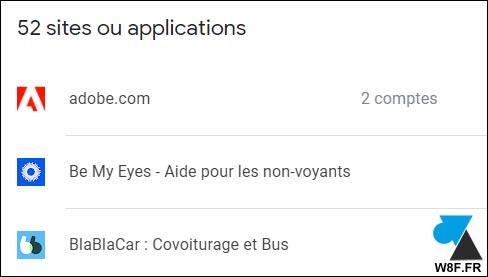
3. Клацніть на рядок, щоб побачити ім’я користувача та/або пароль. Це займе вперше Автенди з обліковим записом Google (Gmail) Щоб отримати доступ до цієї інформації: “Для продовження, підтвердьте свою особу”
4. Перший рядок вказуєЕлектронна пошта абоідентифікатор (Логін). Ми можемо безпосередньо скопіювати його завдяки значка в кінці поля.
Друга лінія приховує пароль : Клацніть на очі, щоб побачити цей секретний код, натисніть на значок копіювання, а потім вставте його в іншому місці (наприклад, на відповідний сайт).
Кнопка ” Для зміни »Дозволяє змінити одну з двох інформації, наприклад, після зміни пароля.
Кнопка ” Видаляти “Стирає цей сайт зі списку паролів, збережених Google.
